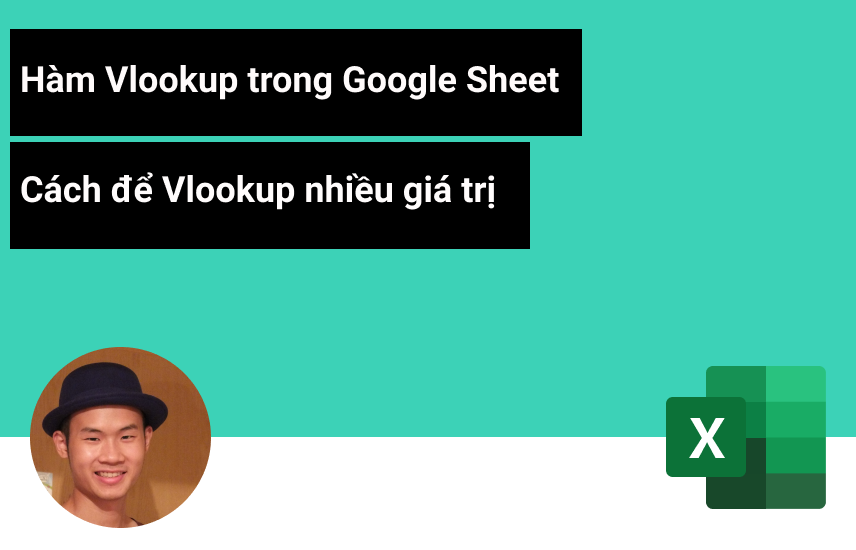
Cách để Vlookup nhiều giá trị trong GG Sheets – Google Sheets Vlookup
Trong bài viết này, Học Excel Online sẽ giới thiệu bạn cách để hàm Vlookup nhiều giá trị trong Google Sheets – Google Sheets Vlookup. Ngoài ra, Học Excel Online cũng sẽ đề cập đến các sự cố tìm kiếm nhiều kết quả trong Google Sheets sau đây.
Xem nhanh
Cách để tra cứu các giá trị theo chiều dọc trong trang tính Google Sheets
Nếu bạn đã từng cố gắng tìm kiếm các kết quả trùng trong Google Sheets và lấy dữ liệu liên quan.
Bạn có thể nhanh chóng lấy tên của tất cả học sinh đã vượt qua bài kiểm tra hay không? Còn một điều kiện nữa – chỉ có những người đã học tiếng Tây Ban Nha thì sao? Trên thực tế, chúng ta hãy tính đến cả ngày tháng: chỉ lấy người đã làm bài kiểm tra tiếng Tây Ban Nha vào tháng ba. Ngoài ra, bạn có thể kéo toàn bộ các hàng có kết quả sang một trang tính mới không?
Sự cố khi tìm kiếm nhiều kết quả phù hợp với công thức Google Sheets
Thông thường, bạn chuyển sang các chức năng Google Sheets được thiết kế cho mục tiêu này. Nhưng xây dựng công thức từ đầu có thể trở thành một thử thách thực sự ngay lập tức; đặc biệt nếu số lượng chính xác là không xác định.
Bạn có thể giải quyết vấn đề với Google Sheets VLOOKUP: lo lắng về việc sắp xếp phù hợp và số lượng cột trong bảng. Hàm này không thể đọc các giá trị bên trái của nó và chỉ tìm kiếm những kết quả phù hợp.
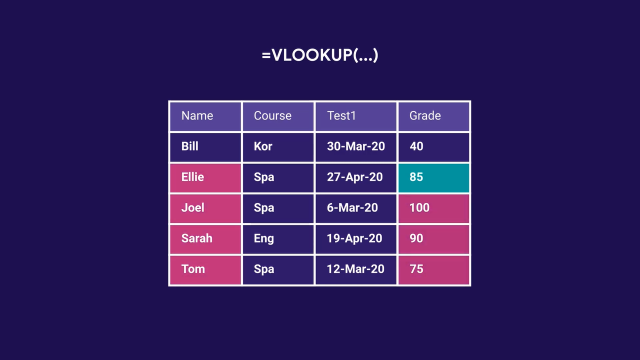
Hàm FILTER dễ dàng thực hiện, nhưng nó không kéo dữ liệu sang một trang tính khác và phải dùng hàm IF để tìm kiếm thêm nhiều tiêu chí. Có vẻ tất cả không dễ dàng như vậy.
INDEX MATCH dường như đầy triển vọng, nhưng trong hầu hết các trường hợp, nó nên được kết hợp với các công thức mảng. Thật không may, trên thực tế cho thấy rằng bạn rất có thể bị nhầm lẫn giữa các tham số.
Đối với hàm QUERY, nó sử dụng một công thức đặc biệt hoàn toàn khác. Để xây dựng hoặc chỉnh sửa một công thức như vậy, bạn sẽ phải xem qua hướng dẫn trên Docs Editors Help.
Tại sao nhiều Vlookup là giải pháp tốt nhất
Khi bạn sẵn sàng từ bỏ các công thức khó trên Google Sheets. Hàm Vlookup sẽ trở thành công cụ hỗ trợ hữu ích cho bạn.
Bạn không cần phải chuẩn bị bất cứ gì khi sử dụng add-on này: nó đơn giản, nhanh chóng và thực hiện công việc khó khăn nhất cho bạn.
Có công cụ này trong tay, bạn sẽ nhanh chóng đặt và chỉnh sửa nhiều tiêu chí trong các phần nhỏ và bằng tiếng Anh đơn giản – mà không có bất kỳ ký tự đại diện hoặc ký tự đặc biệt nào khác.
Bạn cũng sẽ nhập ngày, giờ và các loại dữ liệu khác theo cách thông thường – theo cách thủ công mà không cần thêm bất kỳ chức năng nào. Các cách thủ công để dùng để tạo điều kiện cho các ô trống hoặc thậm chí so sánh một phần văn bản.
Add-on sẽ hiển thị cho bạn bản xem trước kết quả nếu bạn cần và kéo tất cả các kết quả phù hợp sang một trang tính khác.
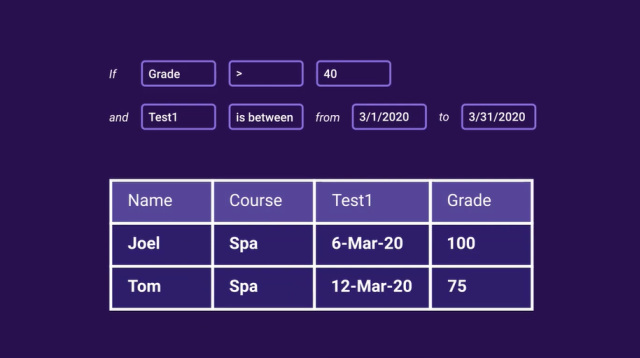
Nếu tất cả những điều này là sự thật, hãy xem add-on hoạt động như thế nào?
Chạy công cụ và chọn phạm vi dữ liệu
Chuyển đến menu Add-on để tìm công cụ: bạn có thể có nó như một phần của Power Tools > Process Group hoặc dưới dạng một công cụ riêng biệt.
Ngay khi bạn khởi động, add-on sẽ tự động tìm dữ liệu nguồn của bạn. Nếu bảng của bạn có tiêu đề, hãy đảm bảo rằng tùy chọn tương ứng được chọn.
Quyết định trả lại những gì
Sau đó, bạn cần quyết định số hàng và cột cho kết quả:
- Chọn All để trả về tất cả các hàng phù hợp hoặc chọn First và giới hạn số dòng trả về
- Kéo thả xuống tiếp theo cho phép bạn chọn tất cả hoặc các cột cụ thể để các dữ liệu liên quan.
Thiết lập các điều kiện
Khi đã hoàn thành, đã đến lúc thiết lập các tiêu chí tìm kiếm:
1. Bắt đầu bằng cách chọn cột có giá trị đó, cột đó sẽ đáp ứng yêu cầu đầu tiên của bạn.
2. Danh sách tiếp theo là danh sách các phép toán logic đặc biệt được sử dụng để xây dựng tiêu chí. Chọn tiêu chí và công cụ sẽ yêu cầu bạn nhập các giá trị bạn đang tìm kiếm. Vì add-on luôn nhắc nhở về cách giá trị sẽ trông như thế nào, bạn sẽ nhập nhiều bảng một cách dễ dàng bất kể định dạng – ngay cả ngày và giờ. Add-on sẽ nhắc cách nhập giá trị của các định dạng khác nhau.
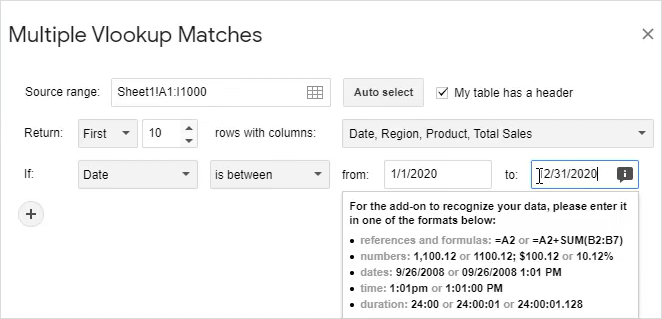
3. Để tạo thêm điều kiện, hãy nhấp vào biểu tượng dấu cộng và chỉnh sửa cùng một bộ tùy chỉnh. Với nhiều Vlookup, bạn có thể tự do chỉ định hàng chục tiêu chí và điều chỉnh hoặc loại bỏ chúng khi đang di chuyển.
4. Bạn cũng có thể có quyền kiểm soát việc thực hiện tất cả hoặc ít nhất một trong các điều kiện để phù hợp. Drop-down này sẽ cho phép bạn thay đổi biểu thức logic AND/OR cho toàn bộ công thức của bạn.
Xem trước kết quả
Phần dưới cùng của add-on là kết quả.
Nhấn vào biểu tượng trong trường đầu tiên để chọn vị trí cho dữ liệu kết quả. Bạn có thể chọn ô trên cùng bên trai trong các trang tính hiện có hoặc thêm một trang tính mới và chọn một ô ở đó.
Nút Preview result cho phép bạn xem trước kết quả để lựa chọn được cách thực hiện bởi tất cả các điều kiện bạn vừa xây dựng. Bạn có thể mở rộng phạm vi để thuận tiện cho mình, cuộn xuống tất cả các hàng được tìm thấy và xem công thức đứng sau chúng.
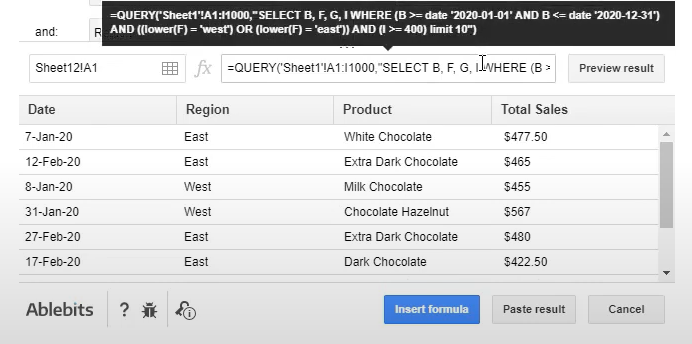
Nếu mọi thứ đều ổn, có hai cách để tìm nạp dữ liệu, có hai cách để tìm kiếm dữ liệu này vào trang tính của bạn. Nút màu xanh lam này sẽ chèn công thức từ bản xem trước ở trên ô đích đã chọn. Tiếp theo, paste kết quả sẽ trả về tất cả dữ liệu phù hợp dưới dạng giá trị. Chỉ cần nhấp vào một trong các nút và nhận tất cả các kết quả phù hợp trong một bảng mới.
Bạn có thể cài đặt add-on từ cửa hàng dưới dạng một công cụ duy nhất hoặc như một phần của Power Tools. Nếu bạn vẫn có bất kỳ câu hỏi nào – vui lòng để lại cmt, Học Excel Online sẽ sẵn lòng trợ giúp bạn.
Học Excel Online là nền tảng học trực tuyến, là cổng kết nói các Chuyên Gia và các Học Viên. Học Excel Online cũng cấp cho bạn nhiều khóa học Excel bổ ích như khóa học Excel từ cơ bản đến nâng cao, khóa học VBA Excel,… Đồng hành cùng cách khóa học của Học Excel Online bạn sẽ tiết kiệm được học phí, thời gian và được sở hữu khóa học trọn đời, linh động giờ học mọi lúc, mọi nơi.
Khóa học mới xuất bản











